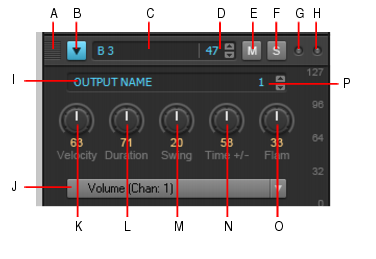SONAR LE Documentation is based on the full version of SONAR. Some screenshots, folder paths, features and other references may differ from your installation.Abbildung 519. Bedienelemente für ReihenA. Ziehen, um Reihen neu zu sortieren B. Reihe auswählen (und Controllerbereich anzeigen) C. Notenname (Anklicken zum Vorhören) D. Notennummer E. Stummschalter F. Soloschalter G. Aktivitätsanzeige für eingehende MIDI-Daten H. Anzeige für gemeinsamen MIDI-Kanal I. Ausgang J. Stepeditor-Parametersteuerung (Auswahl des Eventtyps) K. Anschlagstärke L. Länge M. Swing N. Zeitversatz O. Flam P. AusgabekanalJede Reihe stellt eine bestimmte Tonhöhe dar. Dies ähnelt dem Drum-Editor in der Pianorollenansicht; in gewisser Hinsicht können Sie sich Reihen als alternative Sichtweise des Drum-Map-Managers vorstellen (siehe MIDI > Drum-Map-Manager (Erweitert)). Jeweils links von einer Reihe befinden sich die zugehörigen Bedienelemente.Um alle Bedienelemente einer Reihe anzuzeigen, klicken Sie auf die Schaltfläche Auswählen. Jede Reihe verfügt über folgende Bedienelemente:
























Tip - Searching Documentation
Tip: To search for a specific topic, type your search query in the Search Cakewalk.com field at the top right of this page.
When the search results appear, click which product's documentation you would like to search to filter the search results further.
Note - Using Offline Help
Note: If you prefer to always use offline Help, go to Edit > Preferences > File > Advanced in your Cakewalk software and select Always Use Offline Help.
If you are not connected to the internet, your Cakewalk software will default to showing offline help until an internet connection becomes available.